粒子の粗い写真に疲れていませんか?露出不足により、粒子の粗い画像が形成されることがあります。このような写真では、鮮やかな色や細部までしっかり見ることはできません。さらに、写真も悪くなりますし、魅力的ではなくなります。プロの写真家であれば、画像からノイズを簡単に除去する方法を知っている必要があります。この記事はあなたにとって役立つガイドとして機能します。
この記事では、Adobe Photoshop を使用して粒子を削除するさまざまな方法を説明します。Photoshop でノイズを除去すると、写真の完璧なものにすることができます。さらに、粒子の粗い写真を自動的に修正できる、Photoshop に代わる方法についても説明します。
目次
Part 1: Photoshopを使用して画像から粒状/ノイズを除去する方法
プロの写真家なら誰でも、Adobe Photoshop について聞いたことがあるはずです。このツールは、画像編集用のハイエンドツールとして知られています。レイヤーベースのユーザーインターフェイスを備えており、画像を細かく編集できます。色の濃淡から選択ツールまで、画像を補正するためのたくさんのオプションで構成されています。「修復ブラシ」ツールを利用して、写真の傷を完璧に取り除くこともできます。
さらに、Photoshop の「空の置換」機能を利用して、写真内の空を他の空に置き換えることができます。Photoshop では、さらに修正を加えるために、写真の背景から不要なオブジェクトや人物を削除することもできます。しかし、このツールのユーザー インターフェイスは初心者にとって扱いにくく、わかりにくい場合があります。ですが、ハイクオリティの画像編集のための複数の機能とオプションが含まれています。
Photoshop を使用して画像からノイズを除去する手順
Photoshop は、完璧な画像編集を行うための効率的なツールです。多くの機能の中には、画像のノイズを除去するさまざまな方法があります。Photoshop でノイズを除去する方法については、以下の手順を確認してください。
Step 1: まず、デスクトップで Adobe Photoshop を起動します。その後、メインインターフェイスを開いて、このツールにノイズを除去したい画像をアップロードします。完了したら、右側のパネルから背景の複製レイヤーを作成します。「OK」をクリックすると、レイヤーが正常に複製されます。
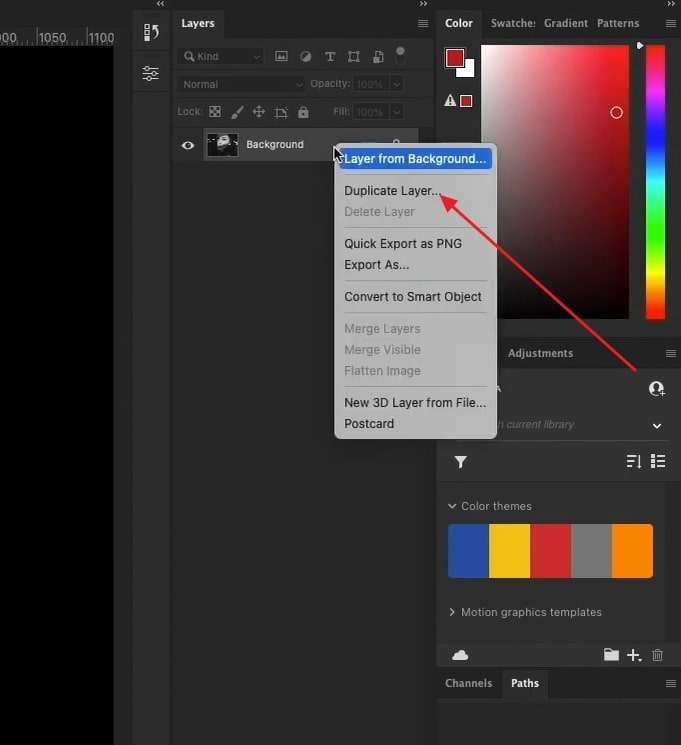
Step 2: 次に、上のツールバーから「フィルター」に進み、「ノイズ」をタップします。そこから「ノイズを減らす」オプションを選択します。これにより、画像のノイズを手動で軽減できる小さなメニューが即座にポップアップ表示されます。
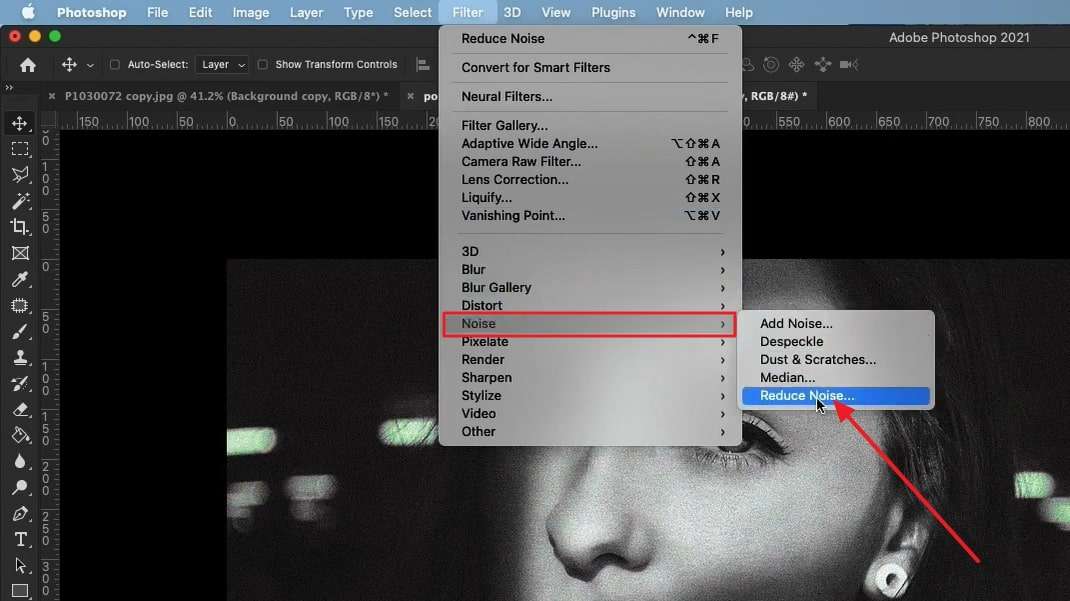
Step 3: 表示されたメニューから、画像の全体的な効果を制御する「強度」を変更できます。「詳細を保持」を変更すると、画像の一部の細部を削減して、より鮮明にすることができます。「カラーノイズを低減」写真に色ノイズがある場合にこのオプションを使用できます。完了したら、「シャープネスの詳細」を調整して画像のバランスの取れた外観を作成します。その後、「OK」ボタンをタップして変更を保存します。
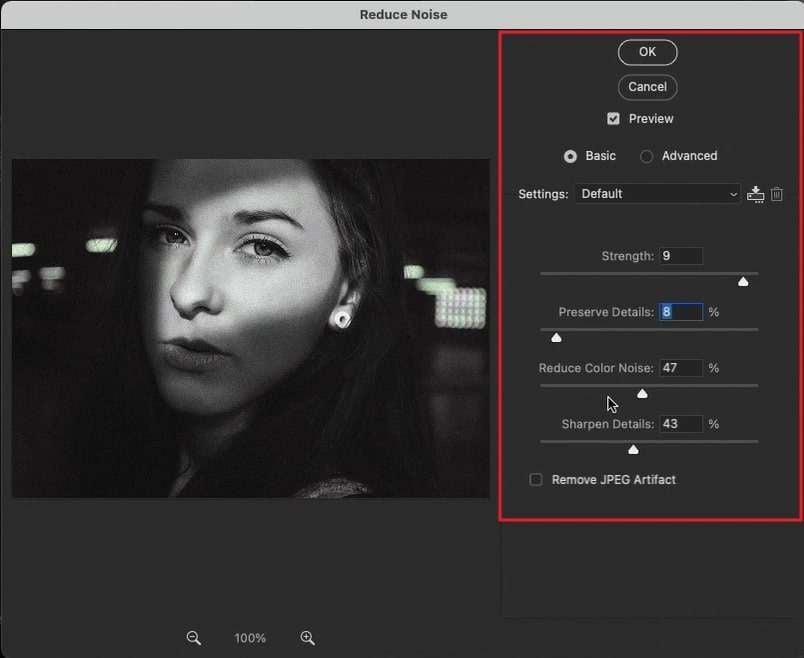
Part 2: オンラインの写真から粒状/ノイズを除去するための最も良い手段
Photoshop を使ったノイズ除去は難しいと感じている場合、Media.io - AI Image Enhancerがおすすめです。 Media.io - AI Image Enhancer は、手作業をすべて排除できるオンライン ツールです。このオンライン ツールは、人工知能を使用して画像補正のプロセスを自動化します。写真が粗くても、Media.io – AI Image Enhancer が復元ツールとして機能します。BMP、JPG、JPEG などの有名な画像ファイル形式をすべてサポートしています。
Media.io
⭐美しい高解像度を実現
⭐古い写真を美しく復元
⭐画像の鮮明化が安全・無料
⭐ぼけた写真もくっきりと

このツールでは、ファイル サイズが 25MB までの画像をインポートできます。画像をアップロードする手順も非常に簡単です。このツールでは、目的の写真をすばやくドラッグまたはドロップできます。アップロードした画像からワンタップでノイズを完璧に除去できます。さらに、分かりやすいインターフェイスを備えているため、初心者でも簡単に操作できます。
Media.io の主な機能 – AI Image Enhancer
- 古い写真がある場合は、復元機能を使用して復元できます。このオプションを使用すると、古くて傷んだ写真に命を吹き込むことができます。
- ぼやけた画像は写真全体の印象を台無しにする可能性があります。ぼかし解除ツールを使用すると、画像からぼやけを自動的に取り除くことができます。
- Media.io – AI Image Enhancer は、目的の画像をアップスケールするオプションも提供します。写真の品質を損なうことなく、サイズを最大 8 倍まで簡単に拡大できます。
- 写真の色に問題がある場合 このツールの「写真の色付け」オプションを使用すると、写真の色を効率的に調整できます。
Media.io を使用してノイズを除去するためのガイド – AI Image Enhancer
Media.io – AI Image Enhancer を使用して写真からノイズを除去するには、以下の簡単な手順に従ってください。
Step 1: ノイズのある写真をインポートする
まず、Web ブラウザから Media.io - AI Image Enhancer の公式 Web サイトにアクセスし、「写真を補正」オプションにアクセスします。次に、「画像をアップロード」ボタンを押して、PC から写真をインポートします。アップロード後、ツールは画像を自動的に処理します。プロセス中に、写真のノイズが自動的に除去されます。
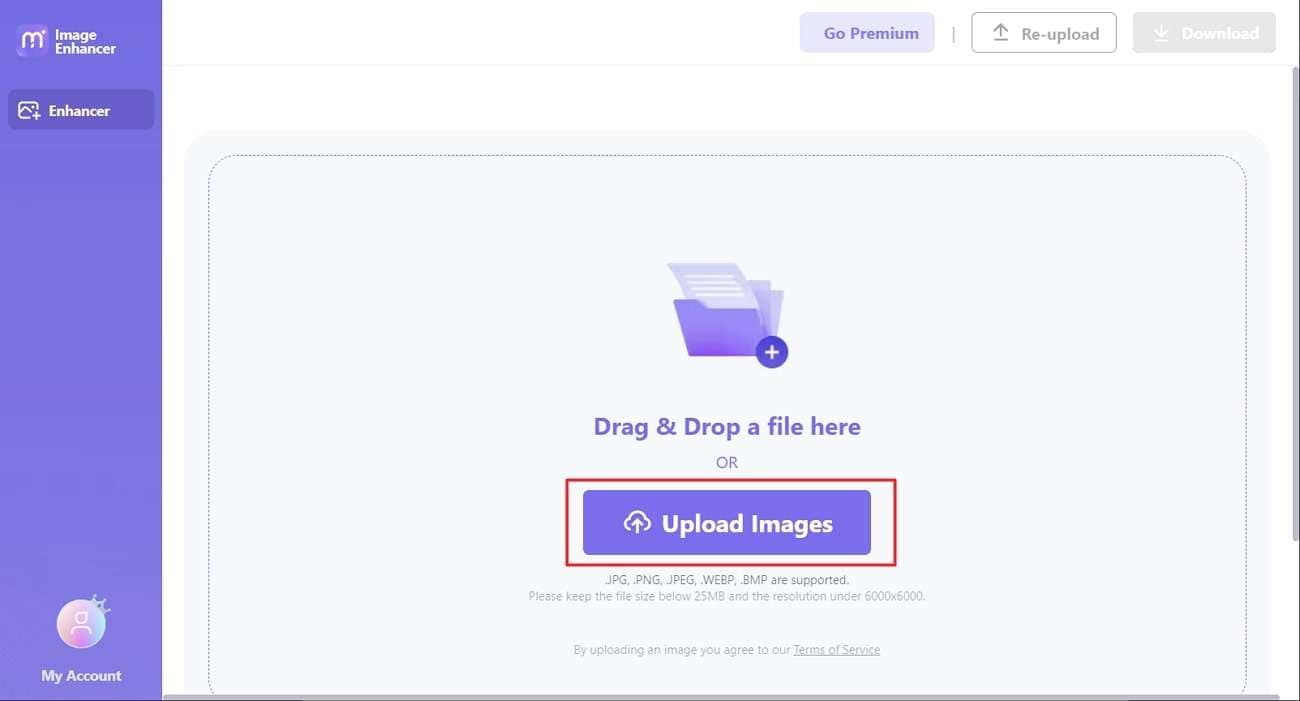
Step 2: ノイズ除去された画像を保存する
その後、左側のパネルから画像を拡大して、さらに補正することもできます。写真を確認したら、「ダウンロード」ボタンをクリックして写真を保存します。

Part 3: Photoshop ではなく Media.io を使用する利点
Media.io – AI Image Enhancer には、画像編集をサポートするいくつかの利点があります。Photoshop とは異なり、Media.io は非常に使いやすいです。Media.io – AI Image Enhancer の利点を以下で説明します。
1. 便利さ
Media.io – AI Image Enhancer は、任意の Web ブラウザからアクセスできるオンライン ツールです。互換性要件はありません。このツールは、Android、iOS、Windows、Mac からインターネット経由で簡単に開くことができます。一方、Adobe Photoshop が適切に機能するには互換性が必要です。
2. 使いやすさ
Media.io – AI Image Enhancer は、使いやすさの点で Adobe Photoshop よりも優れています。Media.io では、AI アルゴリズムを使用して写真の編集を自動化します。一方、Photoshop ではスライダーを調整し、膨大な手順を手動で実行する必要があります。Media.io – AI Image Enhancer の使いやすさは、初心者やプロの写真家ではない人たちにとって役立ちます。
3. 学習が不要
Adobe Photoshop を操作するには、まずチュートリアルを見る必要があります。Photoshop を適切に使用するための知識を学び、探求する必要があります。逆に、Media.io – AI Image Enhancer にはそのような制限はありません。チュートリアルを見なくても、シングルタップするだけでこのツールで写真を編集できます。
4. ストレージ不要
Media.io – AI Image Enhancer は、インストールせずに利用できるオンライン ツールです。事前要件なしで、Web ブラウザーでインターフェイスを開くことができます。これに対して、Photoshop は PC または Mac にインストールする必要があるデスクトップ ツールです。コンピューターが古いか、ストレージが不足している場合、Photoshop は正しく動作しません。画像編集中にエラーが発生したり、不具合が表示される場合があります。






